Hướng dẫn cách tạo bản sao lưu backup trên Windows 7
Bạn sắp nâng cấp lên Windows 10 từ Windows 7? Trước khi bạn bắt đầu quá trình, hãy đảm bảo sao lưu các tệp, ứng dụng, cài đặt và hệ thống của bạn. Sau đây Công Nghệ 24h chuyên trang CNTT Kinh doanh & Cuộc sống sẽ hướng dẫn các bạn cách làm sao để sao lưu đầy đủ nhất cho Windows 7 nhé:

Microsoft sẽ kết thúc hỗ trợ Windows 7 vào ngày 14 tháng 1 năm 2020, điều đó có nghĩa là sau ngày hôm đó, thiết bị của bạn sẽ ngừng nhận các bản cập nhật bảo mật và bảo trì và bạn sẽ không còn có thể nhận được bất kỳ loại hỗ trợ nào từ tập đoàn này.
Nếu bạn vẫn đang sử dụng Windows 7, bây giờ đã đến lúc nâng cấp lên Windows 10 , nhưng trước khi thực hiện quy trình này, bạn nên tạo bản sao lưu đầy đủ bao gồm bản sao cài đặt cũng như bản sao cài đặt, ứng dụng và tệp của bạn, trong trường hợp bạn cần khôi phục lại.
Trong bài chia sẻ hướng dẫn cách tạo bản sao lưu backup trên Windows 7 này, Công Nghệ 24h sẽ cùng bạn tìm hiểu các bước để tạo bản sao lưu đầy đủ để bảo vệ cài đặt và tệp cá nhân của bạn trước khi nâng cấp lên Windows 10 . Ngoài ra, bạn sẽ tìm hiểu các bước để khôi phục lại Windows 7 trên máy tính, laptop của mình nếu bản nâng cấp đó có bất kỳ vấn đề không mong muốn nào xảy ra.
Ở bài viết này chúng ta sẽ tìm hiểu về 4 phần gồm:
- Cách tạo bản sao lưu đầy đủ trên Windows 7
- Cách khôi phục sao lưu toàn bộ trên Windows 7
- Cách tạo bản sao lưu tệp trên Windows 7
- Cách khôi phục sao lưu tệp Windows 7 trên Windows 10
Chia sẻ hướng dẫn cách tạo bản sao lưu backup trên Windows 7
Để tạo bản sao lưu đầy đủ cho thiết bị Windows 7 của bạn , hãy làm theo các bước sau:
- Mở “Control Panel” bằng cách vào Menu “Start” hình lá cờ góc phải dưới màn hình máy tính và Click chọn “Control Panel”
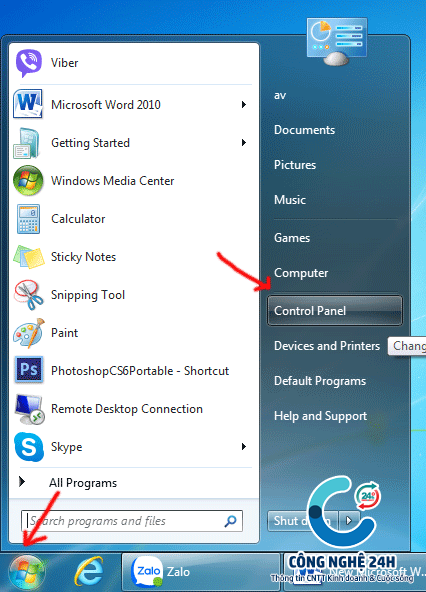
Một cách khác nhanh hơn là, bạn có thể áp dụng cho tất cả hệ điều hành đó là ấn tổ hợp phím Windows + R để mở hộp thoại Run sau đó gõ vào chữ Control Panel

2. Sau đó bạn Click chọn System and Security
3. Tiếp đến click chọn Backup and Restore
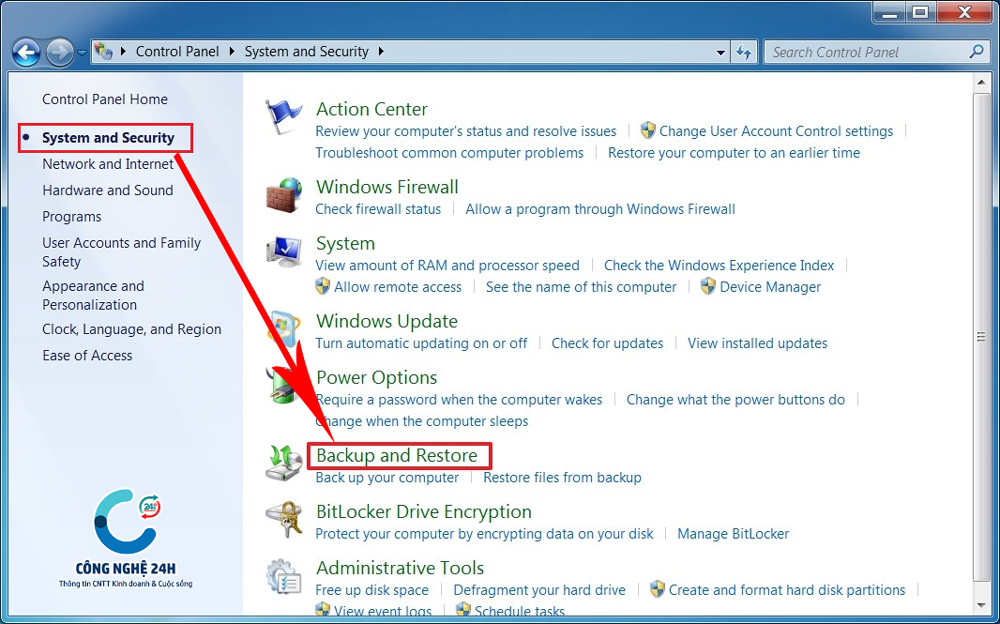
4. Nhấp vào tùy chọn Create a system image từ khung bên trái.

5. Chọn tùy chọn On hard disk
6. Chọn ổ cứng bạn muốn sao lưu thiết bị của bạn.
7. Click chọn Next

8. Click chọn Start backup .

Khi bạn hoàn thành các bước, quy trình sao lưu sẽ bắt đầu và cuối cùng, bạn sẽ được nhắc tạo đĩa khôi phục, nhưng bạn có thể bỏ qua tùy chọn này vì bạn có thể sử dụng USB có thể khởi động Windows 7 để truy cập khôi phục cài đặt gốc nếu cần thiết.
Hướng dẫn cách khôi phục sao lưu toàn bộ trên Windows 7
Để khôi phục bản sao lưu để khôi phục cài đặt Windows 7 trước đó, hãy sử dụng các bước sau:
- Khởi động máy tính, laptop với một Boot USB Windows 7
Lưu ý nhanh: Để khởi động máy tính của bạn với một đĩa CD hoặc Boot USB khởi động, bạn có thể cần thay đổi cài đặt BIOS hoặc UEFI. Quá trình này thường yêu cầu nhấn một trong các phím chức năng (F1, F2, F3, F10 hoặc F12), phím ESC hoặc Xóa. Để được hướng dẫn chính xác hơn, hãy truy cập trang web hỗ trợ của nhà sản xuất PC của bạn.
Sau khi USB Boot được khởi động vào màn hình cài đặt Windows 7 bạn làm những bước sau:
2. Click chọn nút Next
3. Nhấp vào tùy chọn Repair your computer của bạn từ góc dưới bên trái.
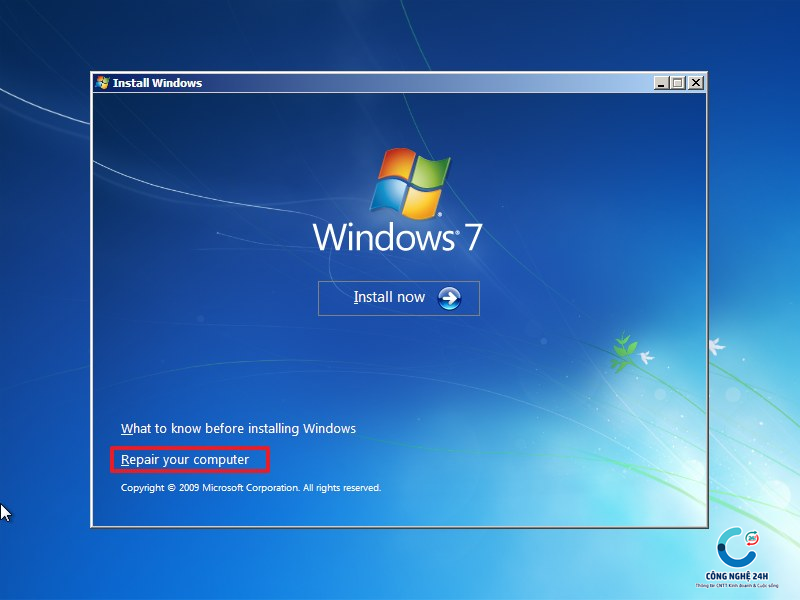
4. Nhấp vào phục hồi tùy chọn Windows 7 từ danh sách hộp thoại.
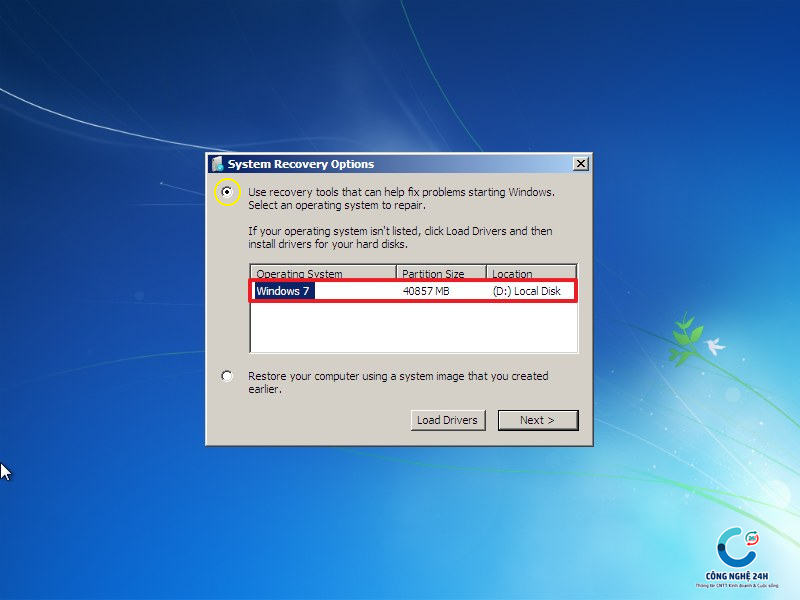
5. Click chọn nút Next .
6. Click chọn System Image Recovery.
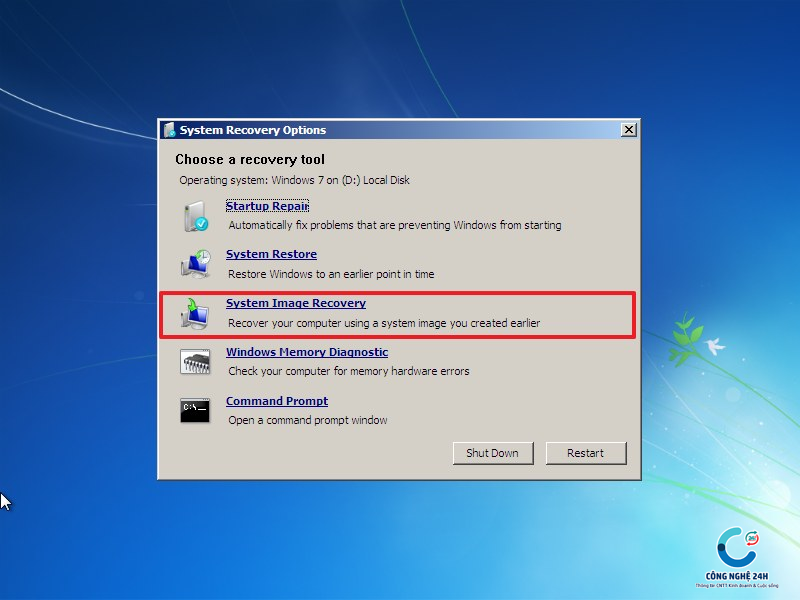
7. Click chọn Use the latest available system image .
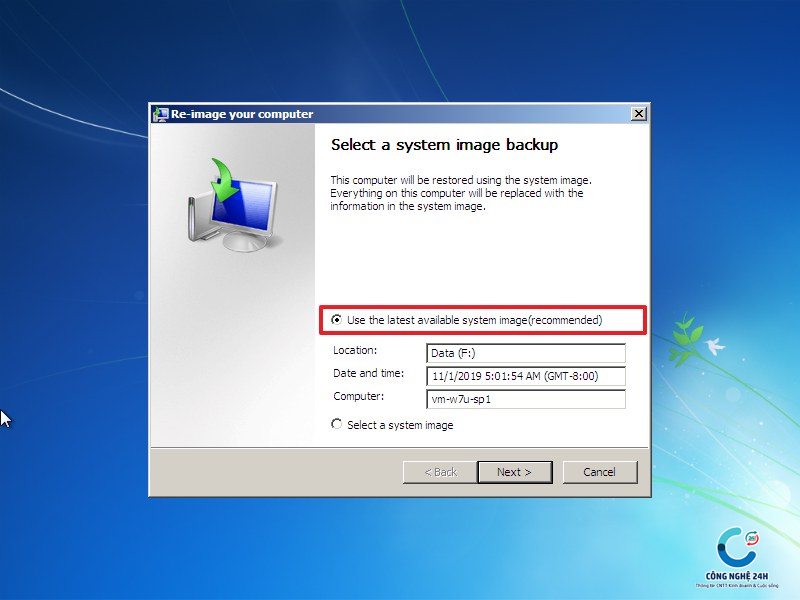
8. Click chọn Next .
9. Click chọn Next một lần nữa.
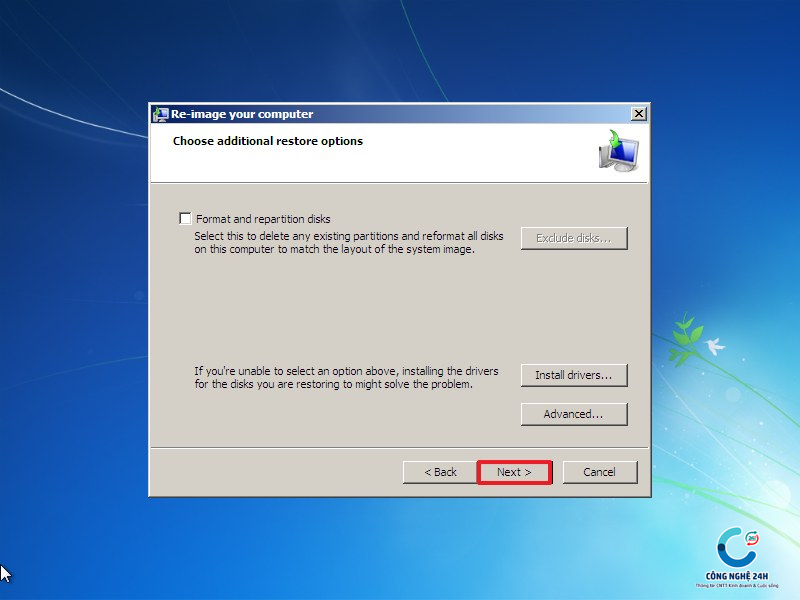
10. Chờ đợi quá trình kết thúc bạn Click nút Finish.
Sau khi bạn hoàn thành các bước, thiết bị sẽ quay lại cài đặt trước đó và bạn có thể bắt đầu quá trình nâng cấp lên Windows 10 một lần nữa.
Nếu bạn tiếp tục gặp sự cố khi sử dụng quy trình nâng cấp tại chỗ, thì bạn nên thử nâng cấp bằng cách cài đặt Windows 10 mới từ đĩa cài hoặc USB.
Hướng dẫn Cách tạo bản sao lưu tệp trên Windows 7
Nếu bạn chỉ muốn sao lưu các tệp của mình, bạn có thể kết nối ổ đĩa ngoài với máy tính của mình và chỉ cần sao chép các tệp qua hoặc bạn có thể sử dụng tùy chọn sao lưu tệp trên Windows 7.
Để tạo bản sao lưu tệp trên Windows 7, hãy kết nối ổ đĩa ngoài với đủ dung lượng và sử dụng các bước sau:
- Mở Control Panel.
- Click chọn System and Security.
- Click chọn Backup and Restore .
- Trong hộp thoại “Backup”bạn click chọn Set up backup.

5.Chọn ổ đĩa ngoài để sao lưu các tập tin của bạn.

6. Click chọn Next .
7. Chọn tùy chọn Let me choose. (Cho phép Windows Chọn (Let Windows Choose) cũng là một tùy chọn tốt, nhưng nó bao gồm hình ảnh hệ thống và các bước này nhằm tạo bản sao lưu tệp mà bạn có thể khôi phục trên Windows 10.)

8. Tích vào ô kiểm Back up data for newly create users và các tùy chọn Libraries của bạn.
9. Sử dụng tùy chọn Máy tính để chọn các tệp bổ sung mà bạn có thể cần đưa vào bản sao lưu.
10. Tích bỏ tùy chọn Include a system image of drives.
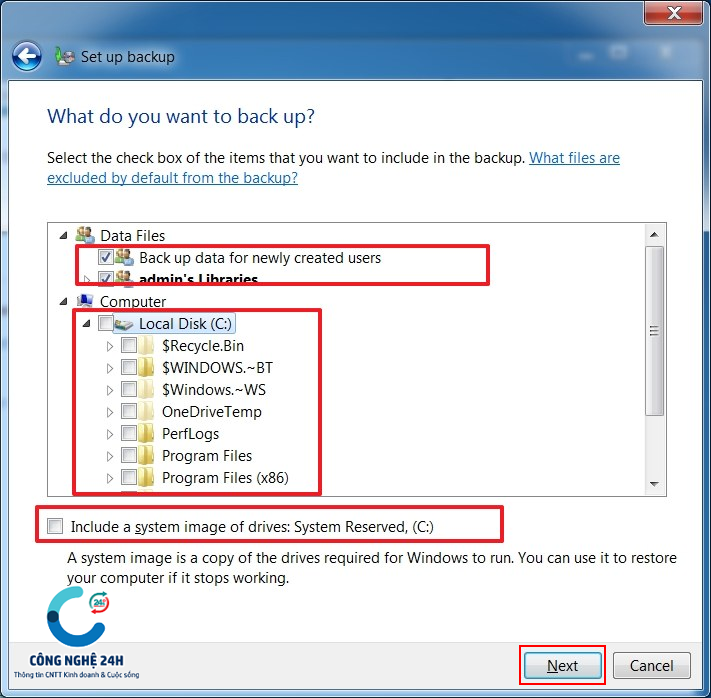
11. Nhấp vào nút Next
12.(Tùy chọn) Nhấp vào tùy chọn Change schedule để xác định khi nào hệ thống sẽ thực hiện sao lưu thường xuyên.
13.Nhấp vào nút Save settings and run backup.

Sau khi bạn hoàn thành các bước, các tệp của bạn sẽ sao chép qua ổ đĩa ngoài mà bạn có thể sử dụng để khôi phục trong bản cài đặt Windows 10 mới.
Hướng dẫn Cách khôi phục tệp Windows 7 đã sao lưu trên Windows 10
Để khôi phục các tệp của bạn trên Windows 10, hãy kết nối ổ đĩa với bản sao lưu tệp Windows 7 với máy tính của bạn và sử dụng các bước sau:
- Mở Control Panel.
- Click chọn Backup and Restore (windows 7)

3. Chọn dòng chữ Select another backup to restore files from
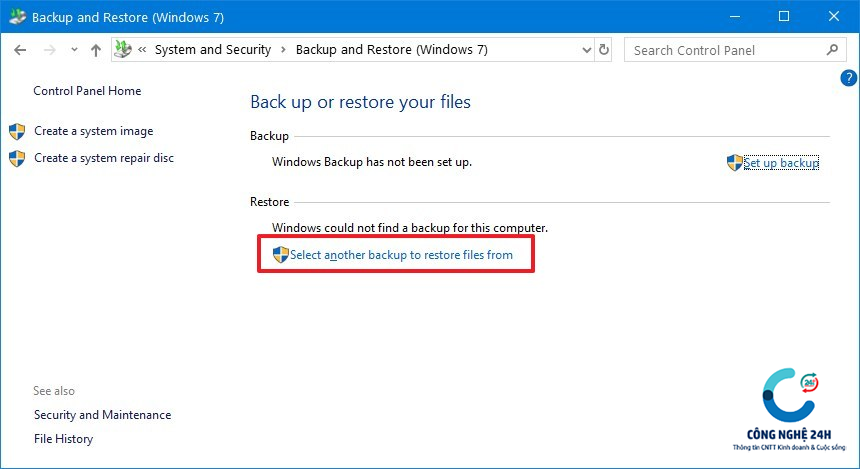
4. Chọn file Windows 7 đã sao lưu trước đó

5. Click chọn Next .
6. Click chọn Browse for folders .
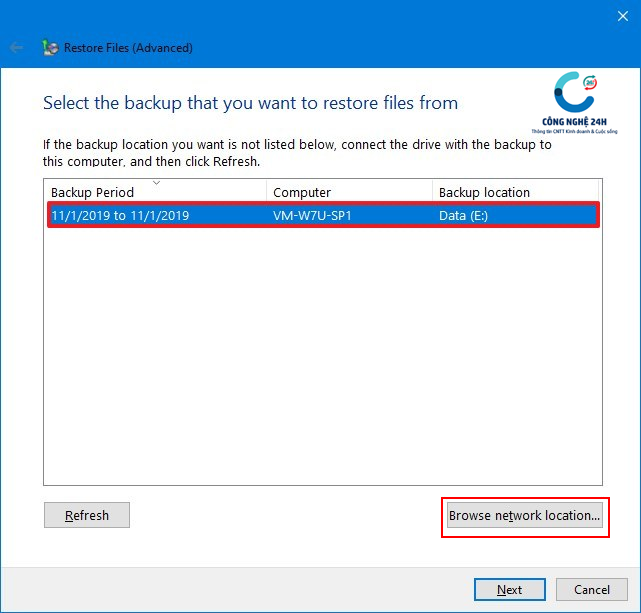
7. Chọn thư mục chứa các tệp mà bạn muốn khôi phục từ Windows 7.
8. Nhấp vào nút Add folder.
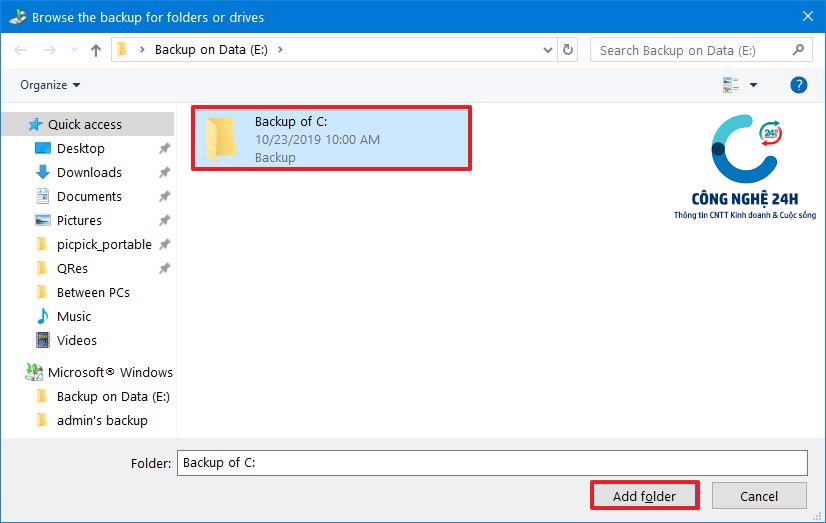
9. Nhấp vào nút Next
10. Chọn tùy chọn In the following location

11. Click nút Browse.
12. Chọn vị trí thư mục để khôi phục các tập tin của bạn.
13. Click OK.
14. Click chọn Restore.
15. Click nút Finish.
Khi bạn hoàn thành các bước, thư mục chứa các tệp từ Windows 7 sẽ khôi phục về thư much mà bạn đã chỉ định.
Như vậy là Công Nghệ 24h cùng các bạn vừa đi qua bài Hướng dẫn cách tạo bản sao lưu backup trên Windows 7. Hy vọng đây là những thông tin hữu ích giúp các bạn có thể tự sao lưu, phục hồi trên windows 7 để thực hiện nâng cấp lên Windows 10.
Trong quá trình thực hiện sao lưu và phục hồi Win 7, nếu có gì vướng mắc các bạn hãy comment dưới bài viết này hoặc E-mail cho Công Nghệ 24h qua địa chỉ info@congnghe24h.top để được trợ giúp nhé!
Cảm ơn các bạn đã theo dõi bài viết! Chúc các bạn thành công!


